Apple watch'unuzu kaybettiniz mi ve onu bulmak için sabırsızlanıyor musunuz? Rahatla! Hiç şüphe yok ki, bu kadar değerli bir cihazı kaybetmek çok stresli ve paniğe neden oluyor ama yine de umut var. Apple'ın iOS kullanıcılarına sunduğu modern konum bulma özellikleriyle Apple Watch'unuzu çok kısa sürede kolayca bulabilirsiniz. Bu nedenle, bu makalede, Find My uygulamasıyla Apple Watch'u bulmanın etkili yöntemlerini tartışacağız. Öyleyse okumaya devam edin!
Apple Watch'umu nasıl bulabilirim?
Elma kullanıcılarıyla ilgilenir ve onlara kayıp veya kaybolan Apple cihazları konusunda yardım olacak ücretsiz bir uygulama (Find My) sağlar. Örneğin, Apple Watch iPhone'dan, Apple Watch'tan iPhone'a, Apple Watch/iPhone'dan Airpod'lara vb.
Find My'in (iOS 13 ve sonraki sürümlerde) yeni bir uygulama olmadığını bilmelisiniz. Bu, iPhone'umu Bul'un en son sürümüdür. Apple Watch'unuzu kolayca bulmanızı sağlayan birçok gelişmiş özelliğe sahiptir. Bu işlem hücresel ağ veya WiFi bağlantısı gerektirir. Aksi halde gerçek zamanlı konum belirlenemez.
Bunun yanı sıra, Apple Watch'unuz kaybolduğunda onu bulabilmek istiyorsanız Bul özelliğinin saatinizde önceden etkinleştirilmesi/ayarlanması gerekir. Öncelikle bunu Apple watch'unuza nasıl kuracağınızı adım adım tartışalım.
Apple Watch'ta Bul uygulamasını ayarlama
iPhone'unuzu aynı özelliğe sahip bir Apple Watch ile eşleştirdiğinizde Apple kimliginiz, Bul uygulaması Saatinizde otomatik olarak kurulacaktır. Bu amaçla Apple Watch'umuzu bir iPhone ile nasıl eşleştireceğimizin farkında olmalıyız. Tamam aşkım! Hiçbir şey, sadece aşağıdaki küçük adımları izleyin:
1. iPhone'unuzun WiFi'ye veya hücresel ağa bağlı olduğundan ve Bluetooth'unun açık olduğundan emin olun.
2. Ardından tüm işlem tamamlanana kadar Apple Watch'unuzu telefona yaklaştırın.
3. Hazır! Şimdi yan düğmeyi bir süre basılı tutarak Apple Watch'unuzu açın. Bu noktada iPhone'unuzda bir mesaj göreceksiniz; “Devam Et”e dokunun.
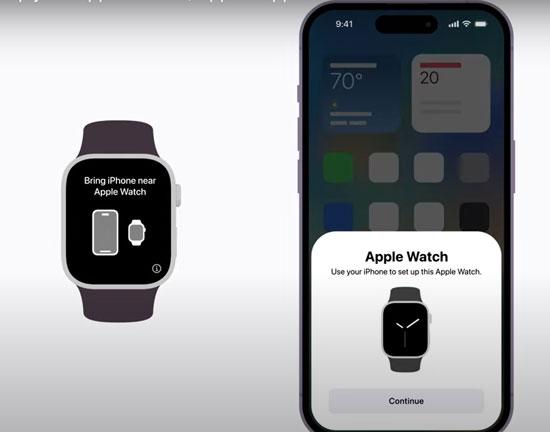
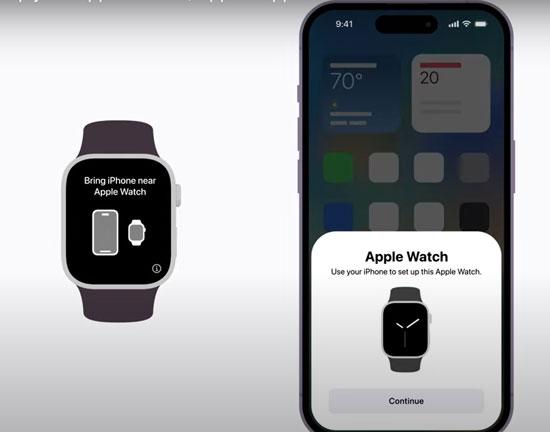
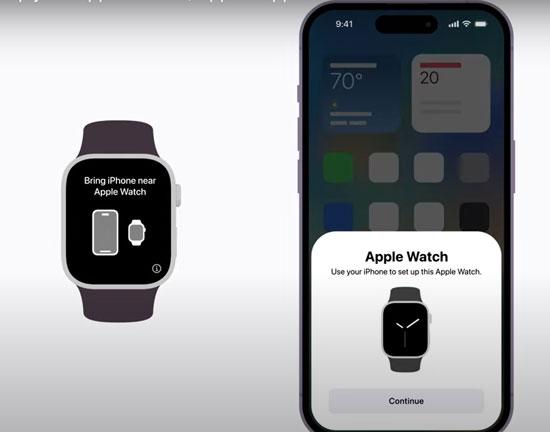
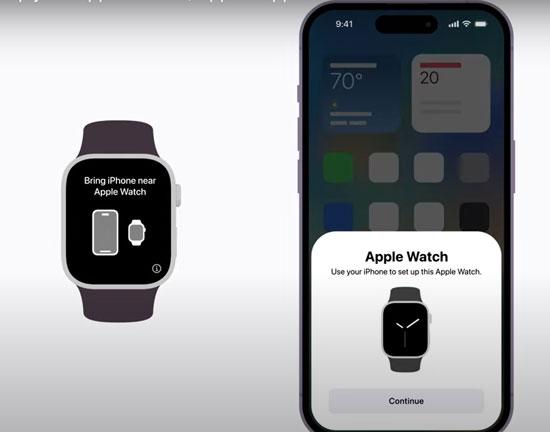
4. Daha sonra iPhone'un kamerasını kullanın ve Apple Watch ekranını kamera çerçevesinin i̇çeride konumlandırın. Ancak o anda kamerayı kullanamıyorsanız “Apple Watch'u manuel olarak eşleştir” seçeneğini seçin.
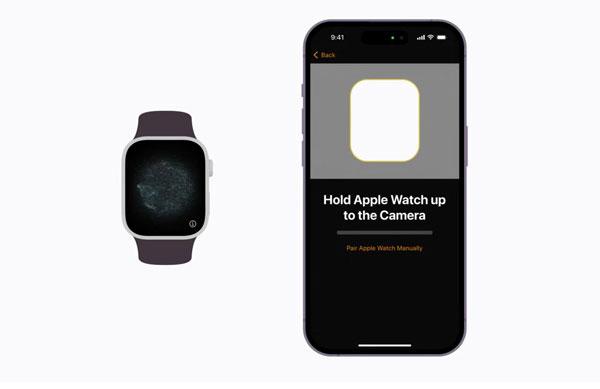
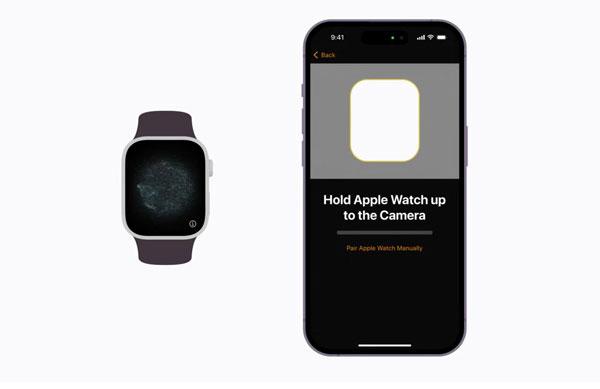
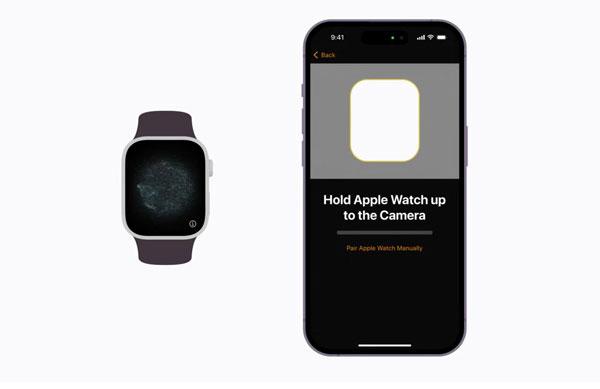
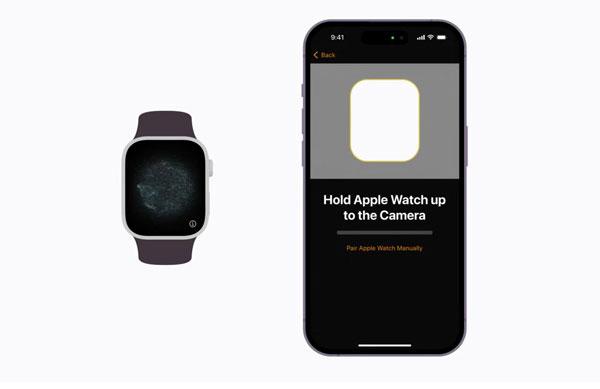
5. Artık Apple Watch'unuzun eşleştiğine dair bildirim alacaksınız. Önceki saatin tüm verilerini geri yüklemek istiyorsanız “Yedekten geri yükle” seçeneğine tıklayabilirsiniz. Ardından eşleştirme işlemini tamamlamak için şartlar ve koşulları kabul edin.
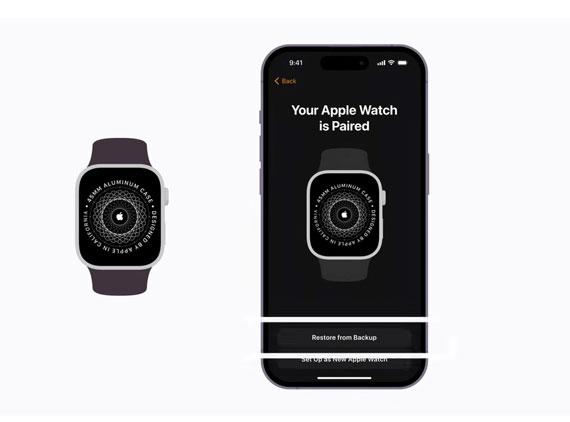
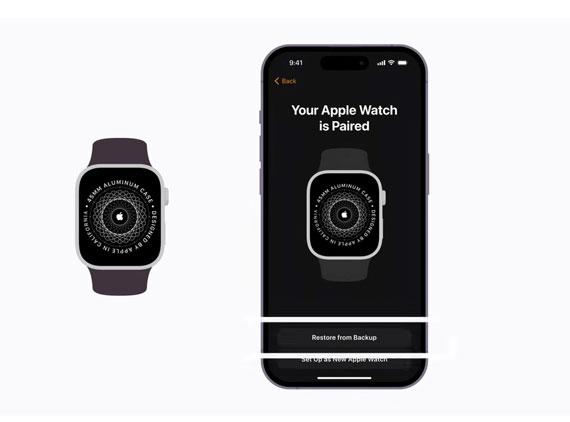
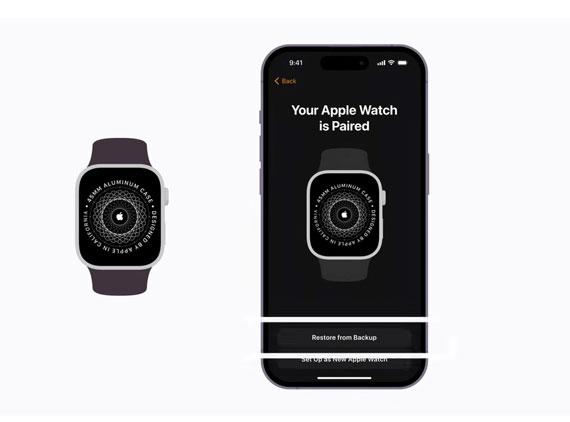
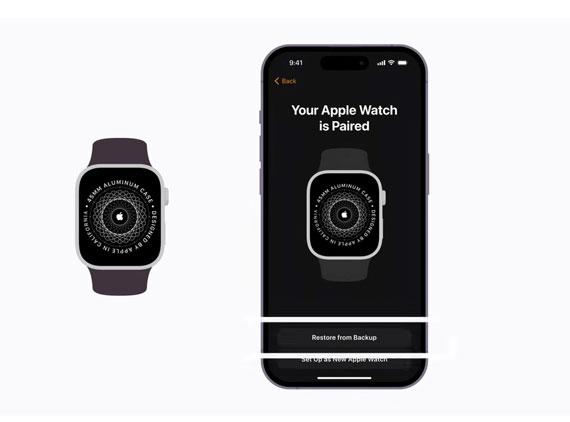
6. Son olarak iPhone, Apple Watch ile senkronizasyona başlayacaktır.
7. Bundan sonra iPhone'da bir mesaj görünecektir. “Tamam”a dokunduğunuzda saatinizi iPhone'unuzda göreceksiniz; bu kadar!
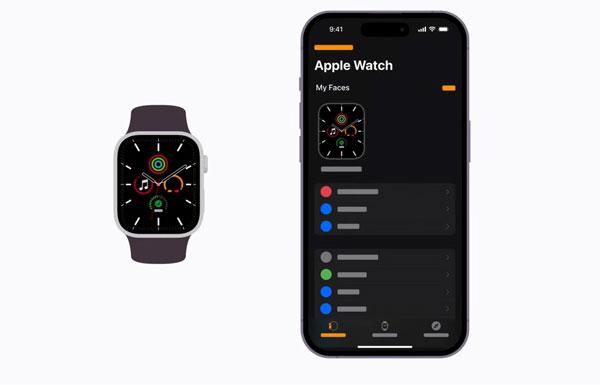
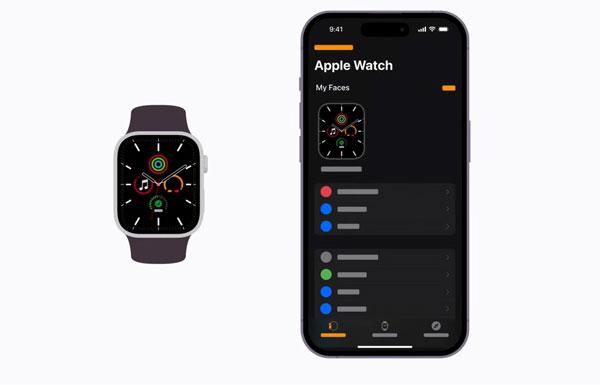
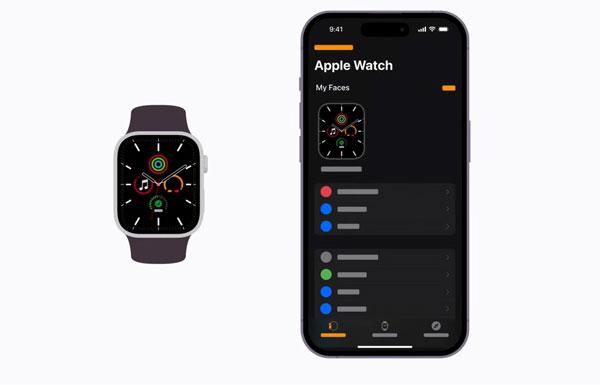
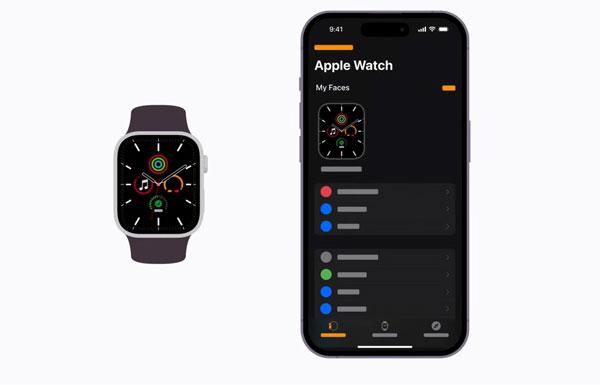
Artık Apple Watch'unuzu iPhone'unuzla eşleştirdiğinizde, iPhone'umu Bul'u açtığınızda otomatik olarak kurulacaktır. Apple Watch'unuzda Bul'u kontrol etmek için Ayarlar açın > Adınıza dokunun > Apple Watch'unuzu görene kadar aşağı kaydırın. Saatinizin adına ve ardından Saatimi Bul'a dokunun. Ağımı Bul'un açık olduğundan emin olmanız gerektiğini unutmayın. Şimdi kayıp Apple Watch'unuzu nasıl bulacağınızı tartışalım.
Çocuğun telefonunda daha iyi konum takibi için daha uygun fiyatlı FlashGet Kids uygulamasını deneyin.
Yöntem 1: iPhone/iPad'den Bul uygulamasını kullanma
Diyelim ki saatinizin yakınınızda olduğundan şüphe ediyorsunuz. Bu durumda Siri (Apple'ın sanal asistanı) çalışabilir, ancak ister arkadaşınızın evinde, ister işyerinde, ister bir kafede bırakın konum unutursanız, bu durumda Bul uygulaması şimdiye kadarki en iyi seçenektir. bu nedenle aşağıdaki hızlı adımları izleyin:
1. Adım. iPhone'unuzda Bul uygulamasına gidin ve alttaki "cihazlar" seçeneğine tıklayın.
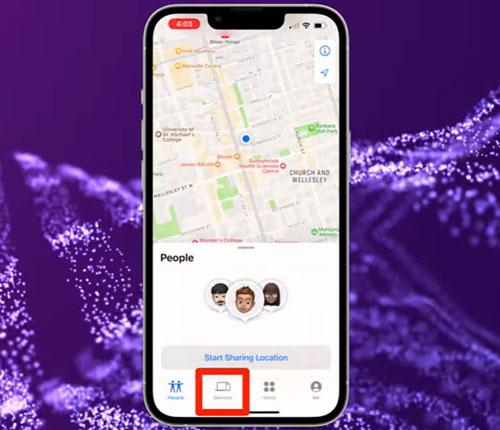
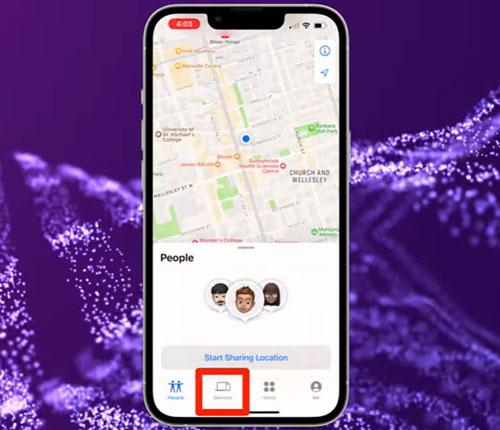
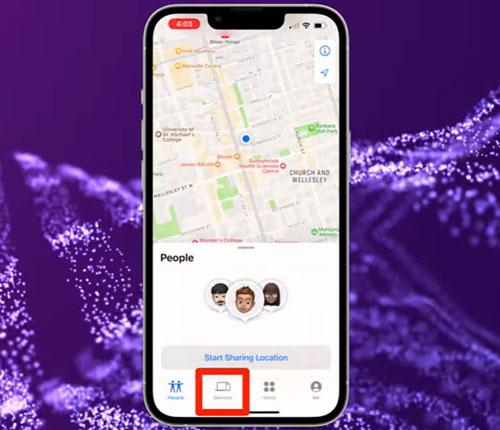
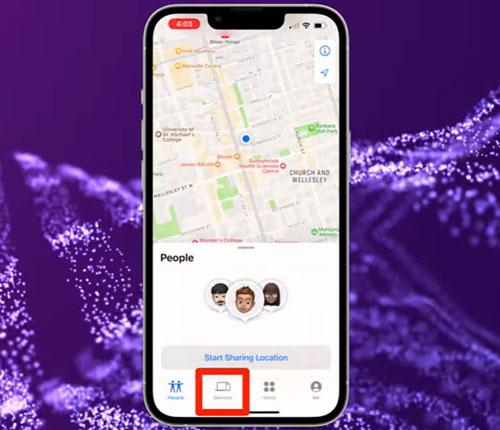
2. Adım. Burada iPad'ler, Mac'ler, AirPod'lar vb. Gibi tüm Apple cihazlarınızın bir listesini göreceksiniz, bu nedenle Apple Watch'u seçmelisiniz.
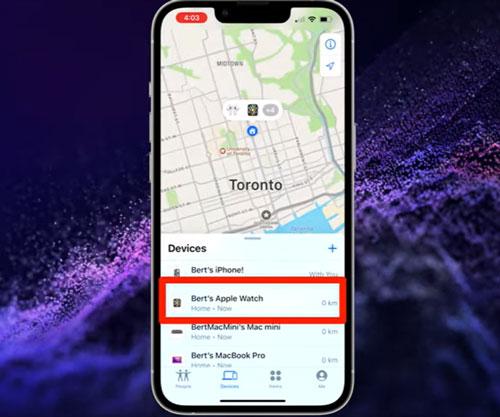
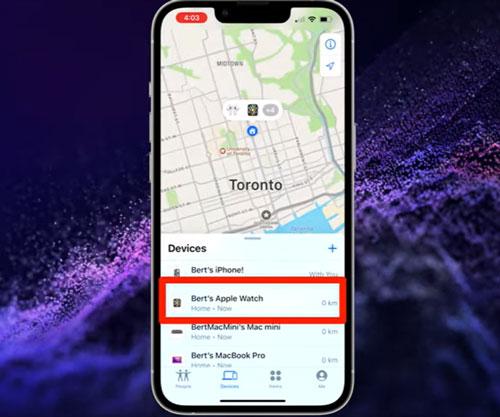
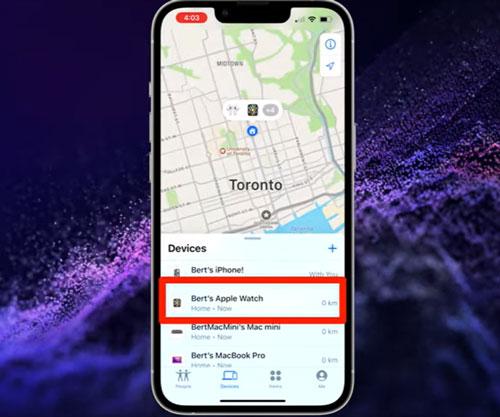
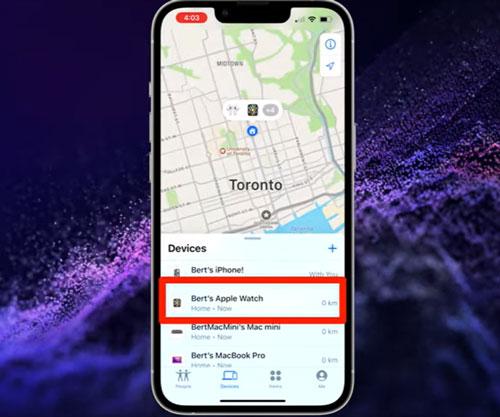
Bu noktada eğer Apple Watch’unuzun hücresel bağlantısı veya Wi-Fi’si güçlüyse harita üzerinde konum görebileceksiniz. Kullanılabilir Wi-Fi veya hücresel veri yoksa saatin Bluetooth'u kullanarak yakındaki Apple cihazlarına konum gönderebileceğini ve bunun karşılığında iPhone'unuzun konum güncelleyebileceğini unutmayın.
3. Adım. Şimdi, iPhone'dan saate ping atmak için Ses Çal'a dokunun, böylece sesi takip edip geri alabilirsiniz.
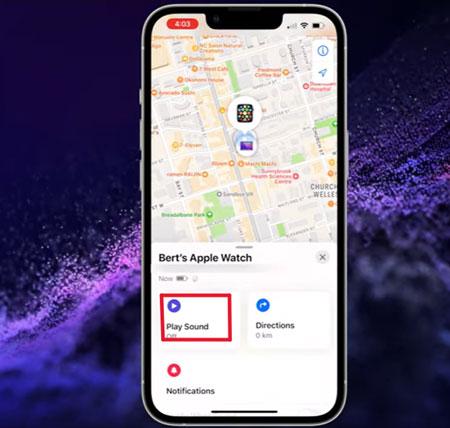
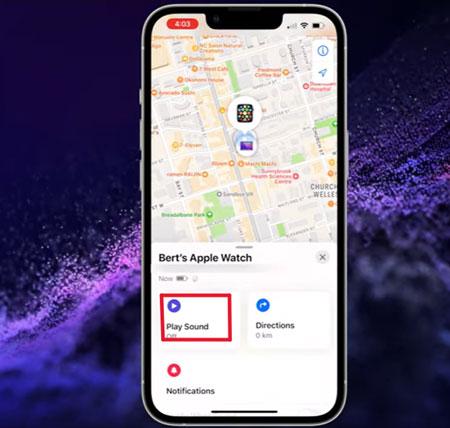
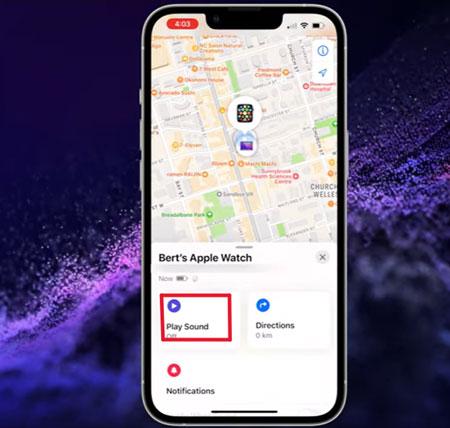
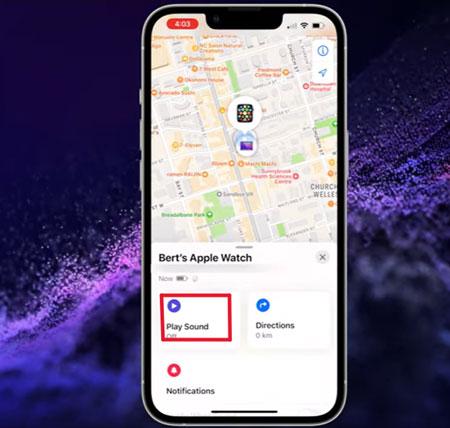
Aklınızda bulundurmanız gereken bir şey var: Bul uygulamasının gösterdiği konum her zaman kesin olmayabilir, ancak onu bulmak için hafızanızı çalıştırmanıza yardım .
Yöntem 2: Herhangi bir bilgisayardan iCloud aracılığıyla
Bazen yanınızda başka bir Apple cihazınız olmayabilir. Yine de endişelenecek bir şey yok çünkü aşağıdaki birkaç kolay adımı takip ederek saati herhangi bir bilgisayardan bulabileceğiniz başka bir yöntem daha mevcut:
1. Adım. Bir bilgisayar açın ve şu adresi ziyaret edin: iCloud.com; Apple kimliğiniz ve şifrenizle giriş yapın.
2. Adım. Menü ızgarasından “iPhone Bul (Find My)” seçeneğine tıklayın.
3. Adım. Ekranın üst orta kısmındaki “Tüm Cihazlar”a dokunun. Burada Apple cihazlarının bir listesini göreceksiniz; Apple Watch'unuzu seçin.
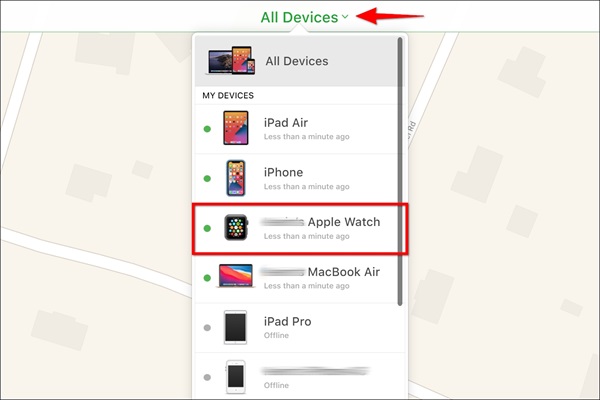
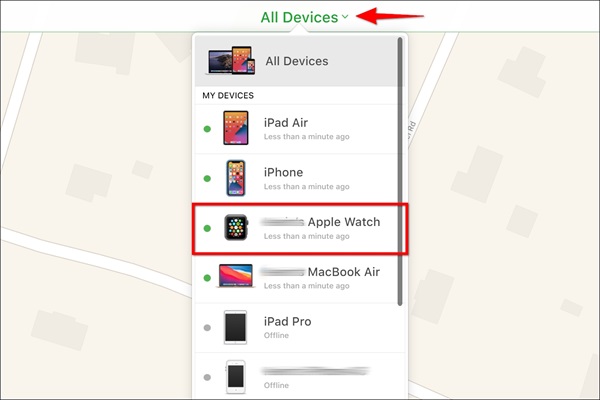
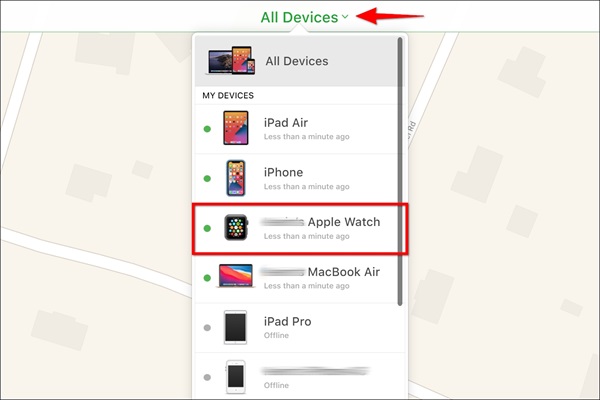
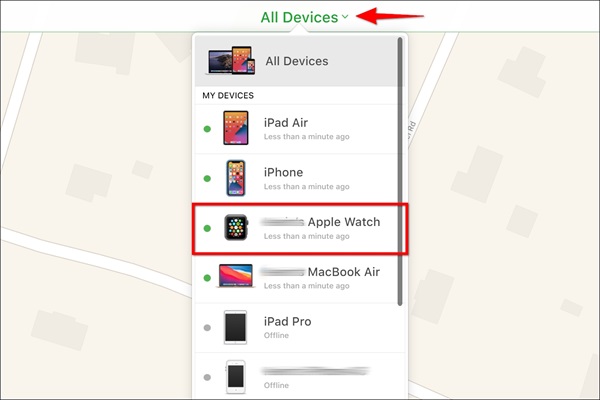
4. Adım. Artık saatin konum harita üzerinde görebileceksiniz, bu nedenle Apple Watch'unuza ping atmak için ses çal seçeneğine tıklayın.
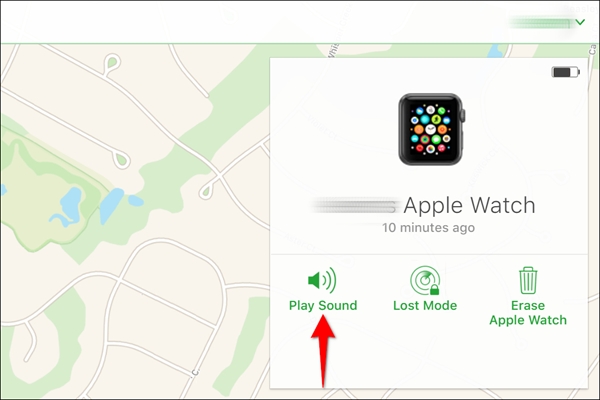
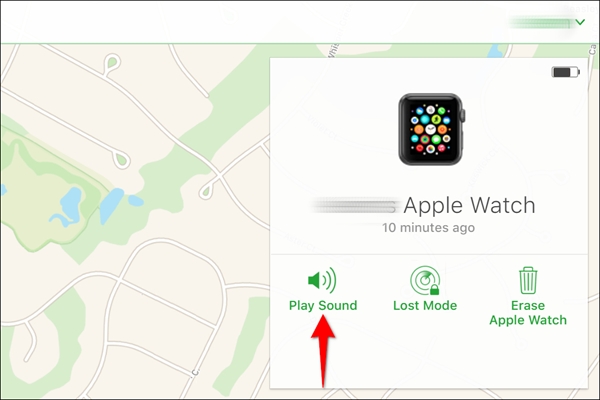
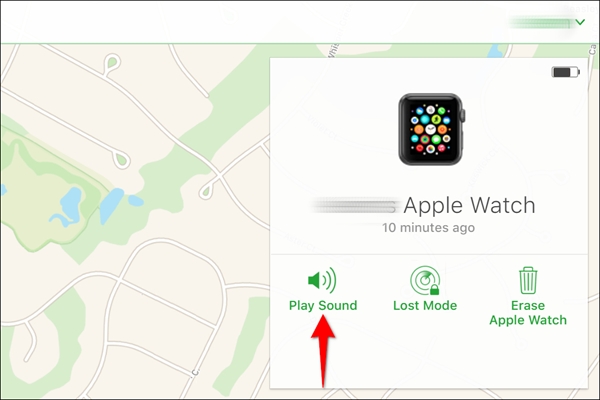
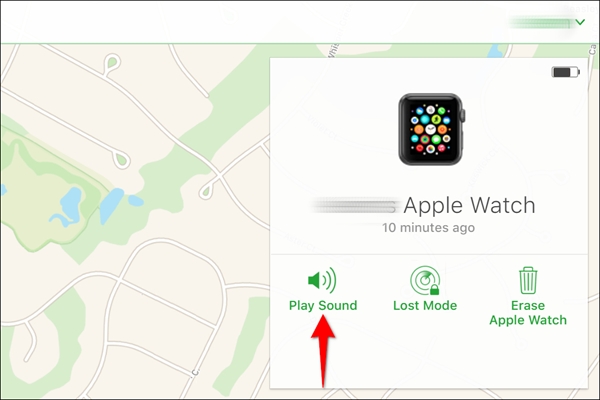
Yöntem 3: Yakın çevrenizi kontrol edin
Bazen saatinizi istemeden bir yere koyarsınız ve bir süre sonra onun kaybolduğunu fark edersiniz, o yüzden yapmanız gereken şey çevrenizi iyice kontrol etmektir. Beklemeye başlamayın. O sırada aşağıda açıklanan iki yardım ful hilesini yapabilirsiniz:
i) Adımlarınızı tekrar takip edin: iPhone Ayarlar > Gizlilik > Konum hizmetleri > Sistem hizmetleri >'ni açın. Önemli konum. bu sayede yakın zamanda nereye gittiğinizi ve saatinizin nerede bulunabileceğini hatırlayabilirsiniz. Ayrıca etrafta kayıp bir saat gören var mı diye sorabilirsiniz.
ii) Yaygın saklanma noktalarını kontrol edin: Saatinizi çıkarıp kanepenin üzerine koymanız sık sık olur. Saat de kanepenin minderleri arasında, kanepenin altında, yan masanın üzerinde ya da başka bir yerde olabilir. Bu yüzden en kolay yol, önce bu yerleri filtreleyip, en son kaybolduğunda saatinizi nerede bulduğunuzu hatırlamaya çalışmaktır.
Ölmüş bir Apple Watch'u nasıl takip edersiniz?
Saatiniz açıksa konum göndermek için WiFi, hücresel bağlantı veya Bluetooth'u kullanır. Ancak pil ölmesi durumunda Wi-Fi ve hücresel seçenekler çalışmayacaktır.
Ancak Bluetooth işlevi, saati kapattıktan sonra bile yalnızca bir süreliğine acil durum gücünü kullanmaya devam edecektir. Bluetooth işlevinin yakınlarda bir Apple cihazı gerektirdiğini ve o olmadan çalışamayacağını, dolayısıyla pek güvenilir olmadığını unutmayın.
Yani pil tamamen öldükten sonra saatiniz en son konum gönderemeyecektir. Peki, herhangi bir şekilde bu durumdaysanız ne yapmalısınız? Endişelenme. Yine de aşağıda verilen bazı amaca yönelik adımları takip edebilirsiniz:
1. Apple Watch'un son konum kontrol edin
Bu süreç, Bul uygulaması aracılığıyla bir Apple saati bulmak için yaptığımız işleme çok benzer, ancak saatinizi burada çevrimdışı olarak konumlandırdığınızda çok küçük değişiklikler olabilir, o yüzden bu konuyu adım adım tartışalım:
- Bul uygulamanızı iPhone'unuzda veya herhangi bir bilgisayarda iCloud aracılığıyla açın.
- Ekranda bulunan “Cihazlar” seçeneğine tıklayın.
- Kayıp Apple Watch'unuzu Apple aygıtları listesinden seçin.
- Artık saatinizin kapanmadan önceki son konum harita üzerinde görebilirsiniz.
2. Apple Watch için kayıp modunu açın
Apple Watch'unuzu bulmak için yukarıdaki yöntemlerin tümünü uyguladıysanız ancak boşuna. Son olarak saatiniz için kayıp modunu açmalısınız. Kayıp modunu etkinleştirdiğinizde, herhangi biri saati alıp şarj ederse konum ilgili güncellemeleri almaya başlayacaksınız. Saatinizin ekranında bir mesaj görünecektir, bu nedenle kişinin saatinizi iade etme ihtimali vardır.
Üstelik kayıp modunu açtığınızda saatinizdeki tüm ödeme ve diğer veriler devre dışı bırakılacak ve saatiniz kullanılamaz hale gelecektir.
- iPhone'unuzda Bul uygulamasını açın.
- “Cihazlar”a tıklayın ve ardından Apple Watch’unuzu seçin.
- Ekranı aşağı kaydırın ve “Kayıp olarak işaretle” altındaki “Etkinleştir” seçeneğine tıklayın.
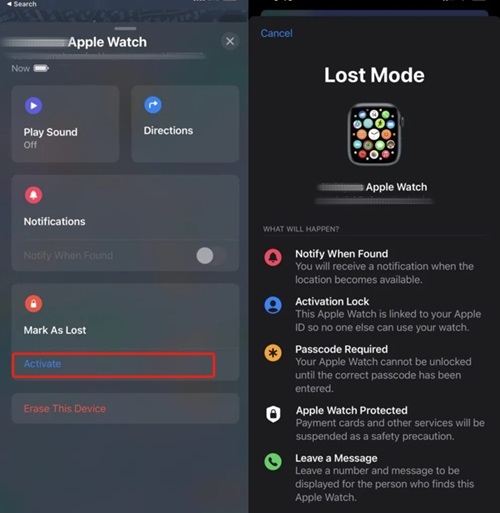
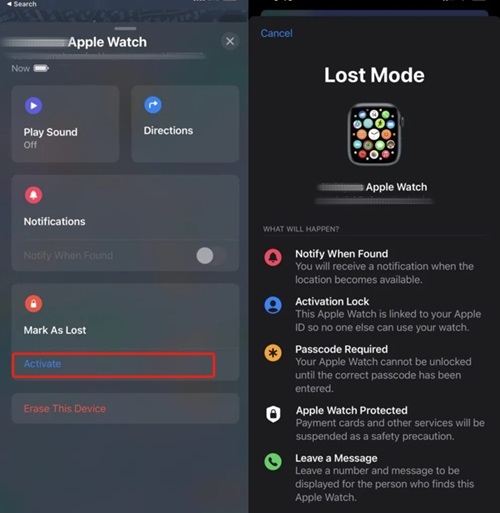
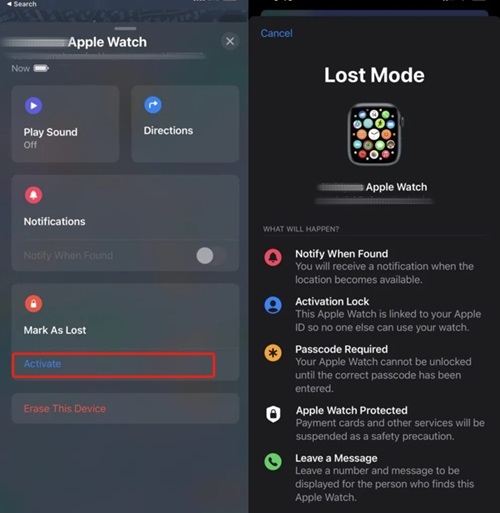
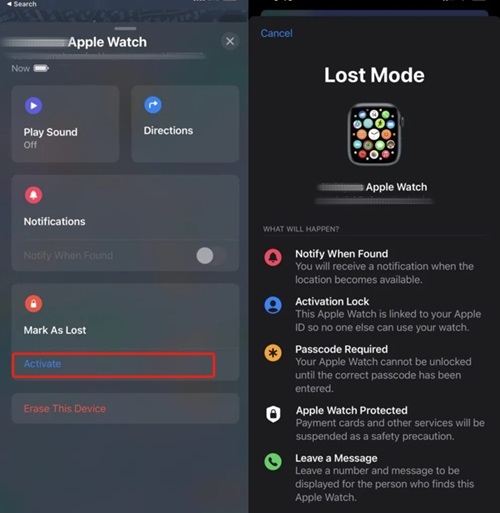
Daha sonra sizi saatinizi Kayıp moduna aldığınızda ne olacağını bildirecek ekrana götürecektir. Bu size bulucu için bir mesaj ve telefon numaranızı bırakma seçeneği sunacaktır. Saatinizi bulduğunuzda iPhone, Apple Kimliğiniz aracılığıyla doğrulama yapacaktır, hepsi bu!
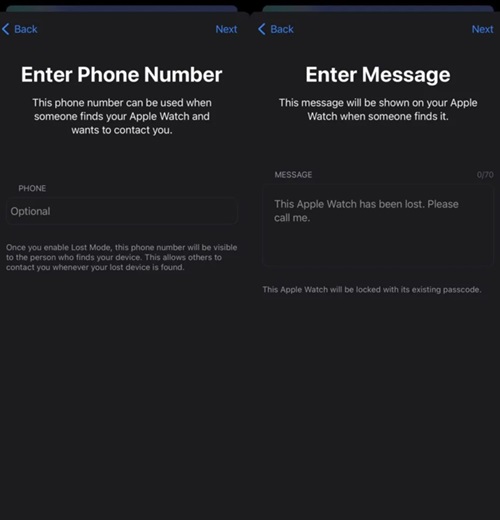
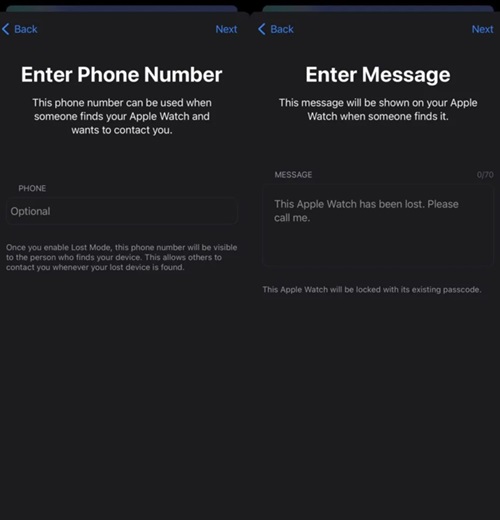
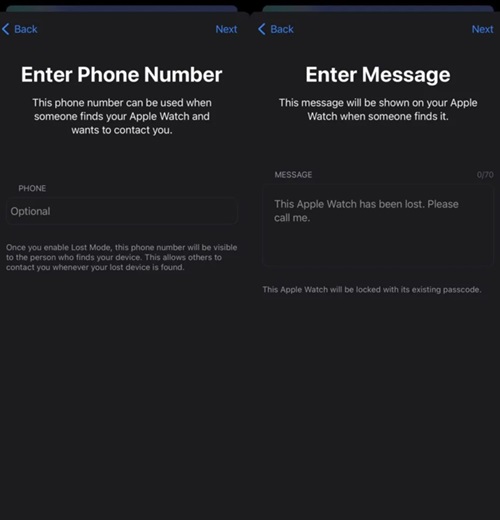
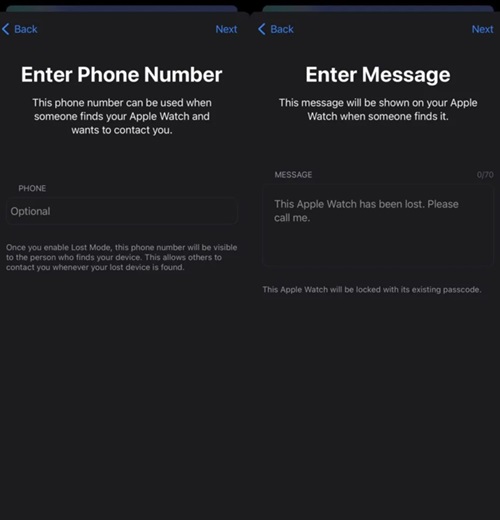
Ayrıca saatinizde ifşa etmeye gücünüzün yetmeyeceği hassas bilgiler varsa, “Etkinleştir” seçeneğinin altındaki “Bu Cihazı Sil” seçeneğine tıklayarak cihazı silebilirsiniz.
Apple Watch çocuklar için buna değer mi?
Bildiğimiz gibi Apple Watch diğer sıradan saatlerden açıkça farklıdır. Kullanıcılarına günlük görevlerinde yardım olacak pek çok yararlı özellik sunar, örneğin:
- Aile kurulumu: Çocuklar ebeveynlerine mesaj gönderebilir veya arayabilir, ayrıca ebeveynler çocuklarının konum takip edebilir, bu nedenle çocukların güvenliği açısından gerçekten yardım .
- Sağlık izleme: Apple Watch'un EKG, kalp oyla , kandaki oksijen vb. takibi yapabilen özel sensörleri var. Yani ebeveynlere çocuklarının fiziksel sağlıkları hakkında bilgi sağladığını söyleyebiliriz.
- Uyku takibi: Bu özellik, uyku-uyanma döngünüzü düzenlemede gerçekten yardım , uyku sürenizin ne zaman başladığını ve ne zaman uyanmanız gerektiğini size bildirir, bu nedenle okula giden çocuklar için en iyisidir.
Ancak bildiğiniz gibi Apple cihazları pahalı olduğundan çocuklara Apple Watch vermek her zaman risklidir çünkü çoğunlukla dikkatsizdirler. Oyun alanında, kantinde veya arkadaşlarının evinde kaybedebilirler. Gelişmiş ve pahalı elektronik ürünler olan Apple Watch'lar, eşyalarını bağımsız olarak koruyamayan küçük çocuklar için tasarlanmamıştır.
Ayrıca gereksiz kayıp ve sıkıntılardan kaçınmak için dijital pazarda kolayca bulunabilen gelişmiş ebeveyn kontrolü uygulamalarını kullanabilirsiniz. FlashGet Kids, Qustodio, Famisafevb. Burada FlashGet denemenizi şiddetle tavsiye ederiz. Çocuk uygulaması, aileler için hepsi bir arada izleme çözümü.
. ebeveyn kontrolü uygulaması Aşağıdakiler de dahil olmak üzere birçok açıdan Apple Watch'tan daha fazla para değerine sahiptir:
- Apple Watch pahalıdır, uygulamalar ise nispeten uygun fiyatlıdır.
- Apple Watch, çocuğunuzun ilgilenmesi gereken fiziksel bir aksesuardır; uygulamalar ise mobil cihazlardaki yazılımlardır.
- FlashGet Kids, telefon ekranının canlı yansıtılması gibi daha güçlü özellikler sunar. uygulama engelleyici, anahtar kelime tespiti ve yönetimi ve daha fazlası.
- Kullanıcı dostu arayüzü ve kolay kullanımıyla ebeveynlerin uygulamayı indirip hem ebeveynlerin hem de çocukların cihazlarına kurması yalnızca birkaç dakika sürer. Daha sonra uygulama çocuğun telefonunda gizli modda çalışacaktır.
Kısaca söylemek gerekirse, aramadaki gecikme pahalı saatinize zarar verebilir veya birisi onu alıp çalabilir ve bu da kalıcı bir kayba yol açabilir, bu nedenle hızlı bir şekilde harekete geçip yukarıda açıklanan adımları takip etmeniz akıllıca olacaktır. Böylece Apple Watch'unuzu mümkün olan en kısa sürede bulabilirsiniz.
SSS
Apple Watch'um kapalıyken konum görebilir miyim?
Apple Watch'unuz kapalıysa veya bağlantısı kesilmişse, yalnızca yakınında başka bir genel Apple cihazı varsa Bluetooth aracılığıyla konum güncellemeye devam edecektir. Ancak acil durum pil sona erdikten sonra bu özellik de çalışmayacaktır.
Apple Watch'um ölürse ping sesi çıkarır mı?
HAYIR! Apple Watch'a ping atmak için hücresel ağ/WiFi/Bluetooth bağlantısı zorunludur; bu nedenle, Apple Watch'unuz çalışmıyorsa veya çevrimdışıysa Bul uygulamasına veya başka herhangi bir prosedüre ping atmaz.
Bir Apple Watch'un konum geçmişini takip edebilir misiniz?
Evet, Apple Watch'unuzu iPhone'unuzla zaten eşleştirdiyseniz Apple Watch'un geçmiş konum takip edebilirsiniz; bu amaçla şu adımları izleyin: iPhone'unuzu alın ve Uygulamamı Bul'a gidin > Apple Watch'unuzu seçin > ve geçmişini kontrol edin.
Apple Watch hücresel bağlantı olmadan konum takibi yapabilir mi?
Hücresel bağlantı olmadan, Wi-Fi'ye bağlıysa veya yakınlarda başka bir Apple cihazı varsa, Apple Watch'unuzun bilinen son konum tespit edebilirsiniz. Hiçbir şey mevcut değilse, haritadaki gerçek zamanlı konum çözemezsiniz.
Çocuğumun Apple Watch'unu iPhone olmadan takip edebilir miyim?
Evet! Yapabilirsiniz, ancak yalnızca çocuğunuzun Apple kimliğini biliyorsanız. Herhangi bir bilgisayardan iCloud.com'u açabilir ve Apple Kimliğinizi ve parolanızı girebilirsiniz. Artık iPhone'umu Bul uygulamasına giderek çocuğunuzun konum kolayca takip edebilirsiniz.

